Docker-02- 安装
2021-09-20 16:50:40
#
Docker
Docker安装
首先来到一台新的\(CentOS\)系统的主机上。注意以下命令都要以\(root\)权限的用户进行操作。
- 更换\(yum\)源。由于我们需要使用\(yum\)。所以先更换\(yum\)为国内的源。
1 | wget /etc/yum.repos.d/CentOS-Base.repo https://mirrors.aliyun.com/repo/Centos-7.repo |
- 提示安装完成后,则卸载原来的\(yum\)包并重新下载\(yum\)
1 | yum clean all |
- 卸载旧的\(docker\)版本。为防止有些服务器厂商出厂自带\(docker\)。
1 | yum remove docker \ |
如果\(yum\)报告没有安装这些软件包,也没有问题。
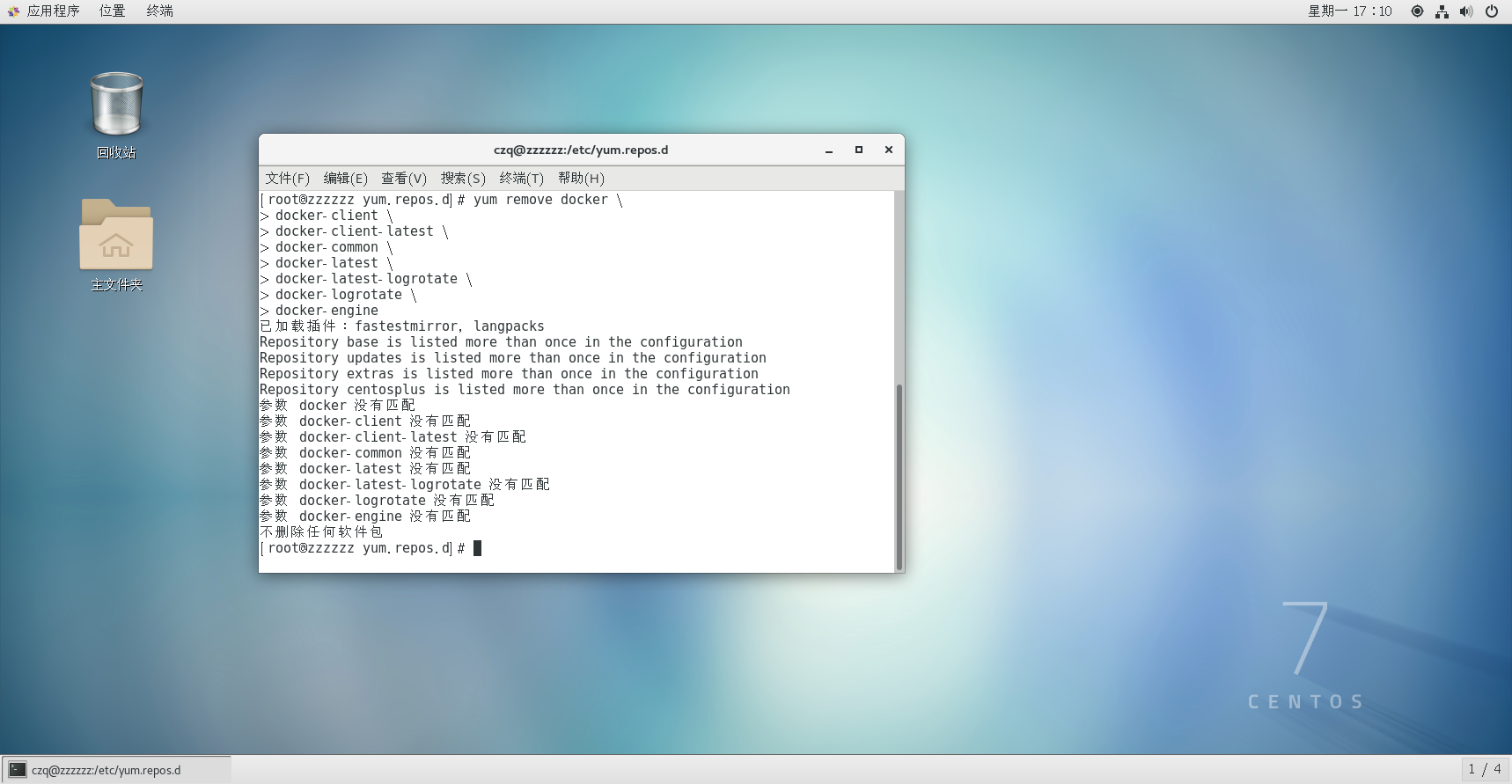
- 更新\(yum\)
1 | yum check-update |
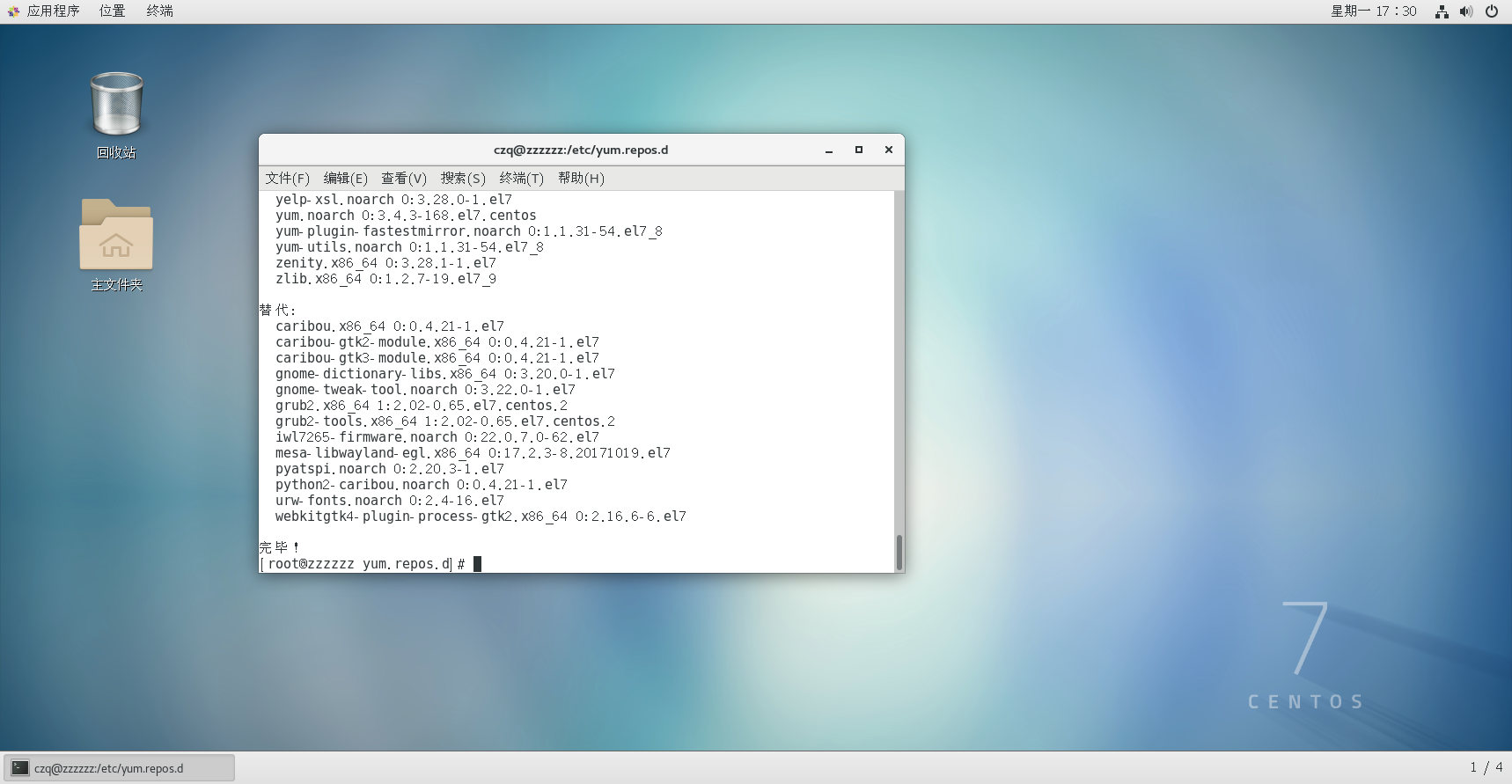
再次输入来查看是否全部更新完毕
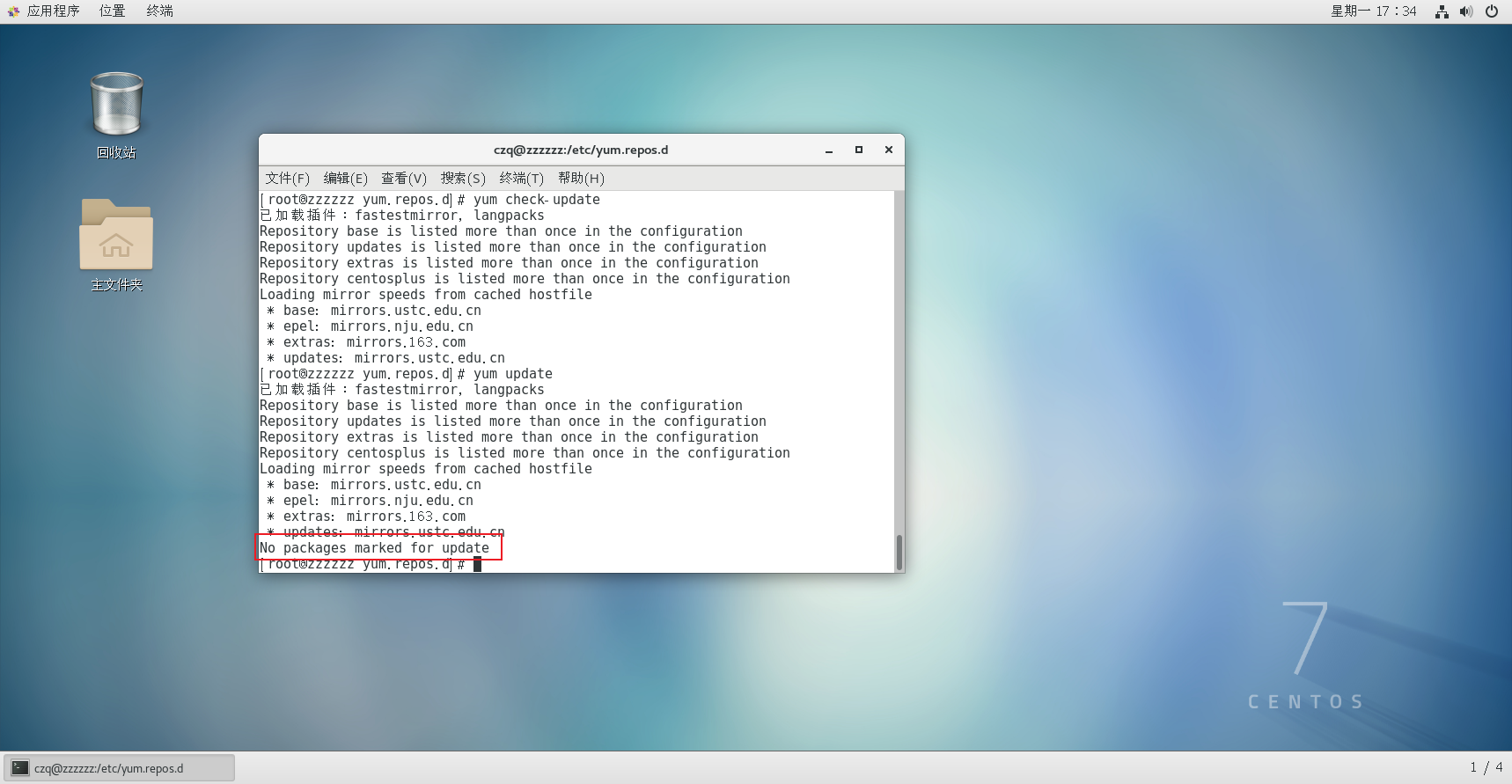
如上所示提示没有需要更新的软件包即可。
- 安装\(docker\)所需要的软件包
1 | yum install -y yum-utils \ |
- 安装所需软件包后再指定稳定的存储库
1 | sudo yum-config-manager --add-repo http://mirrors.aliyun.com/docker-ce/linux/centos/docker-ce.repo |
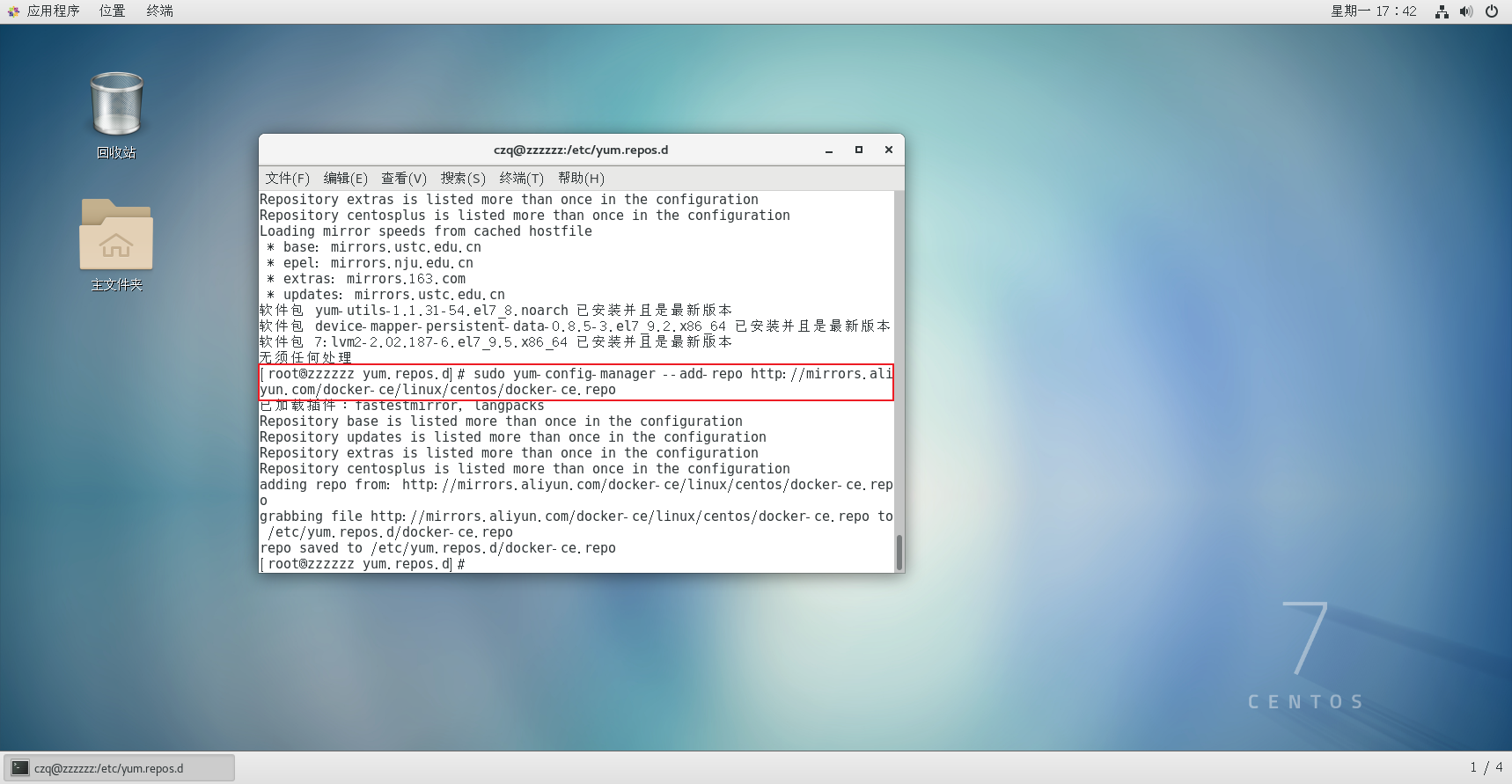
- 查看\(docker\)版本
1 | yum list docker-ce --showduplicates | sort -r |
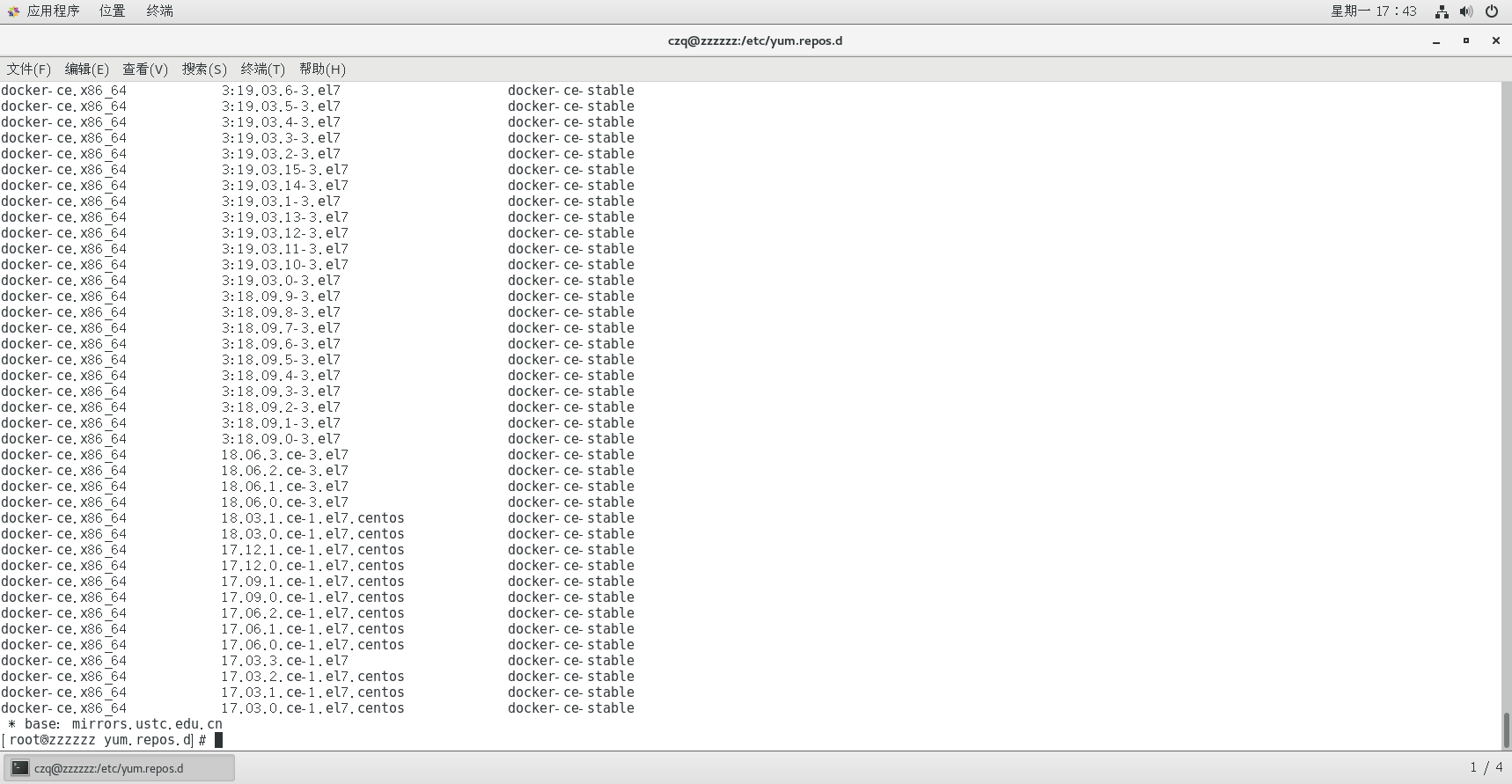
- 安装指定版本的\(docker\)
1 | yum install docker-ce-18.09.0 docker-ce-cli-18.09.0 containerd.io |
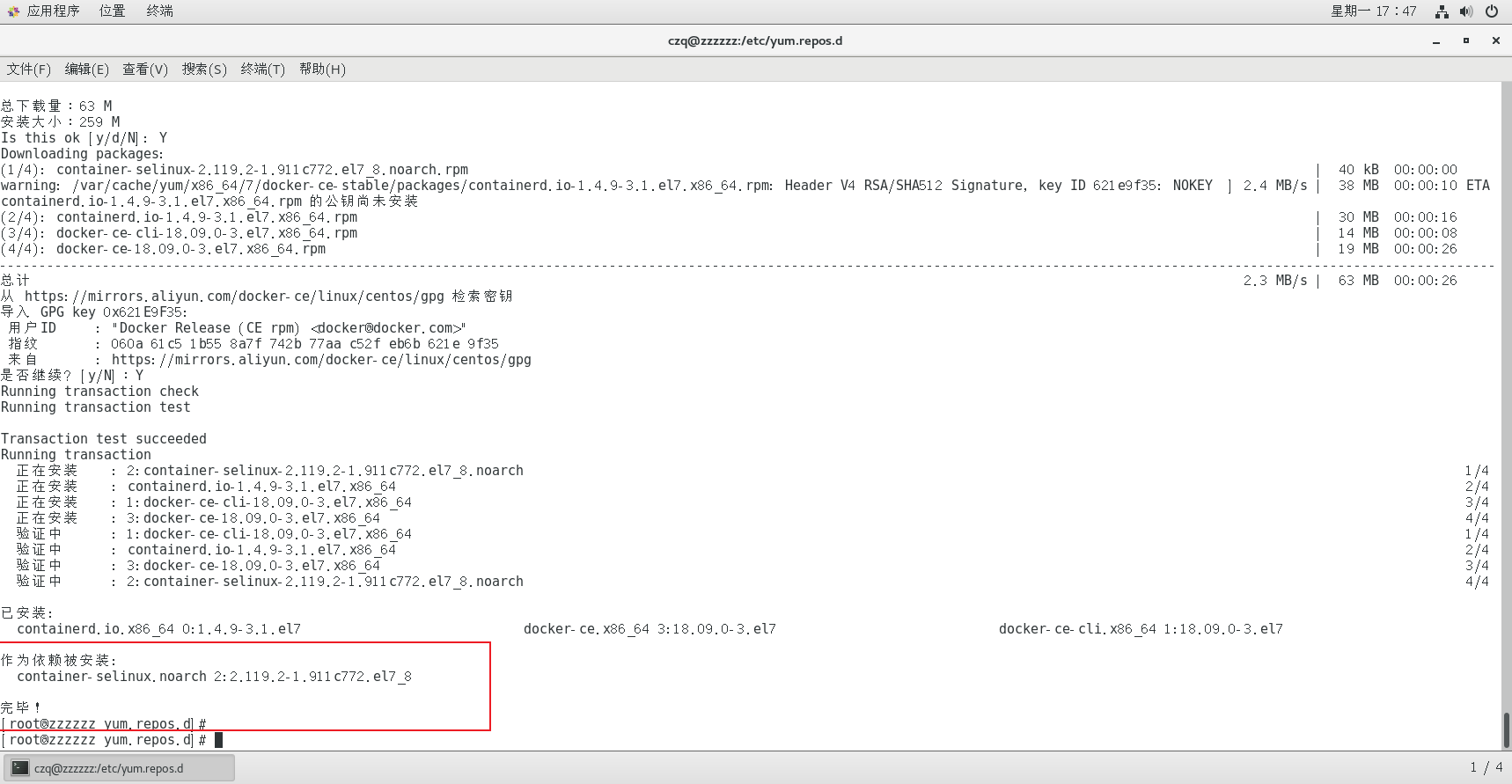
到这里\(docker\)就安装好了。由于\(docker\)也是\(C/S\)架构的软件,所以接下来就是启动\(docker\)
- 启动\(docker\)
1 | systemctl start docker |
再次输入
1 | docker version |
都可以查看\(docker\)的信息。
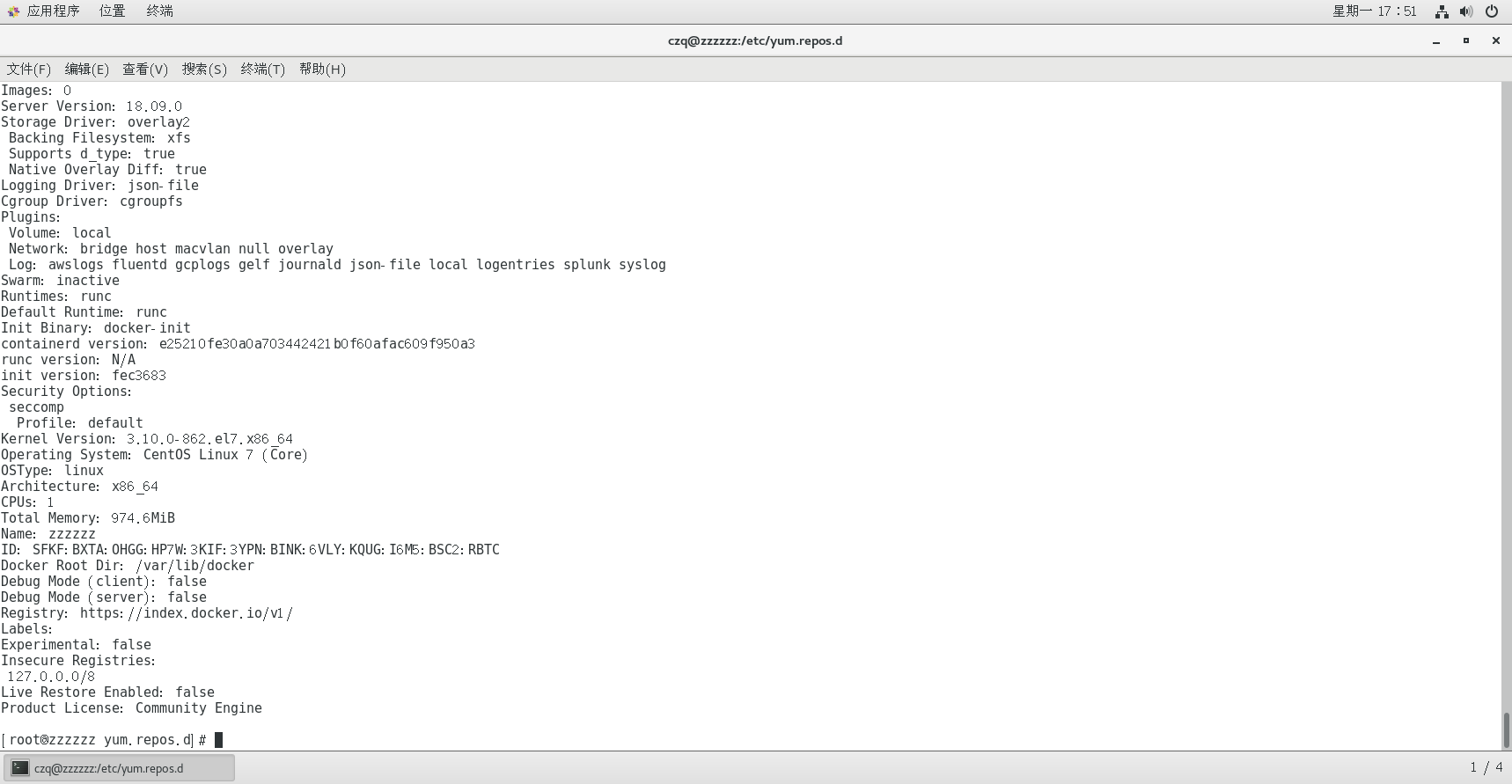
Docker容器
首先要下载镜像
1 | docker pull [OPTIONS] NAME[:TAG] |
查看镜像
1 | docker images [OPTIONS] [REPOSITORY][:TAG] |
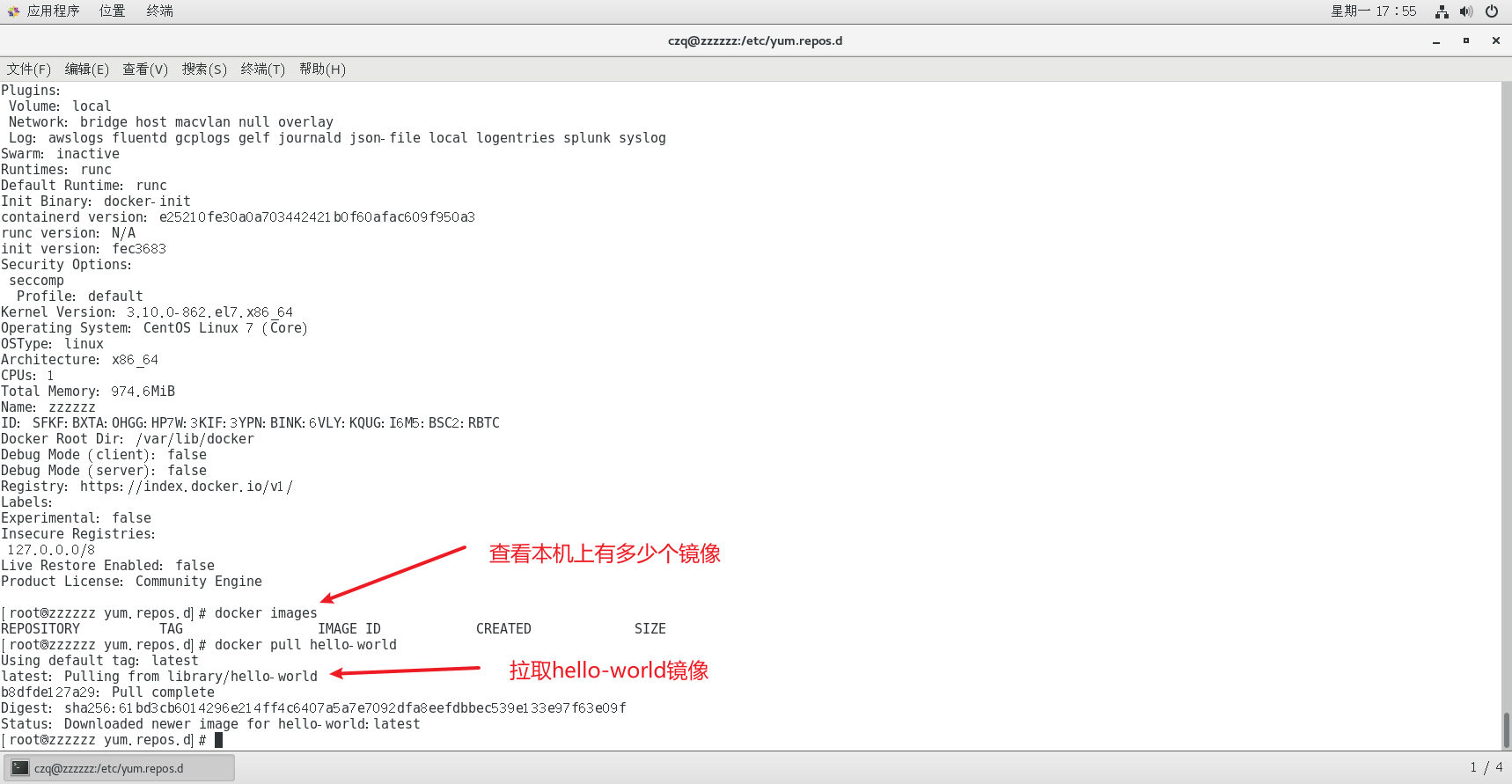
运行镜像
1 | docker run [OPTIONS] IMAGE [COMMAND][ARG...] |
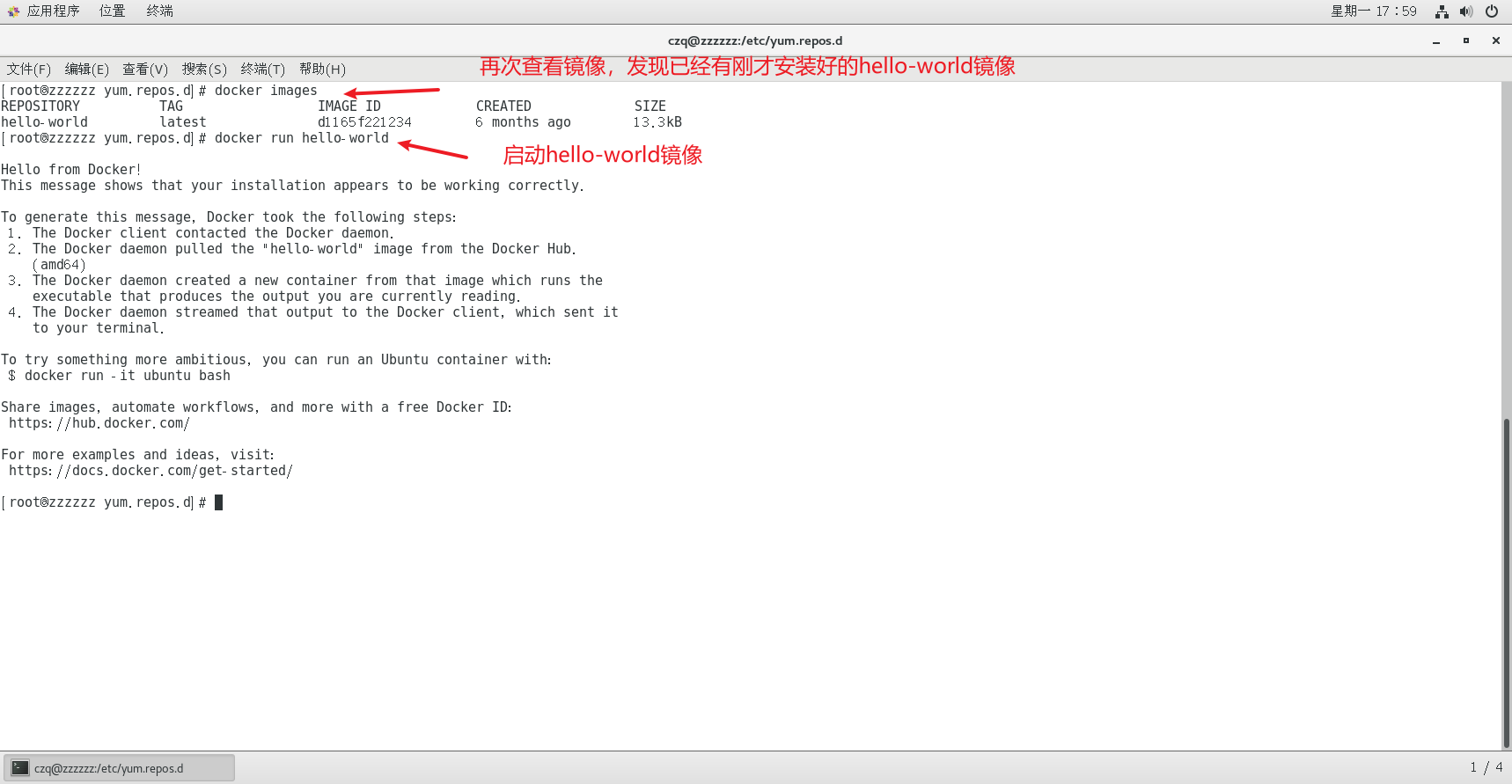
Docker运行Nginx
这里推荐网易的镜像中心:link
我们输入\(nginx\)。
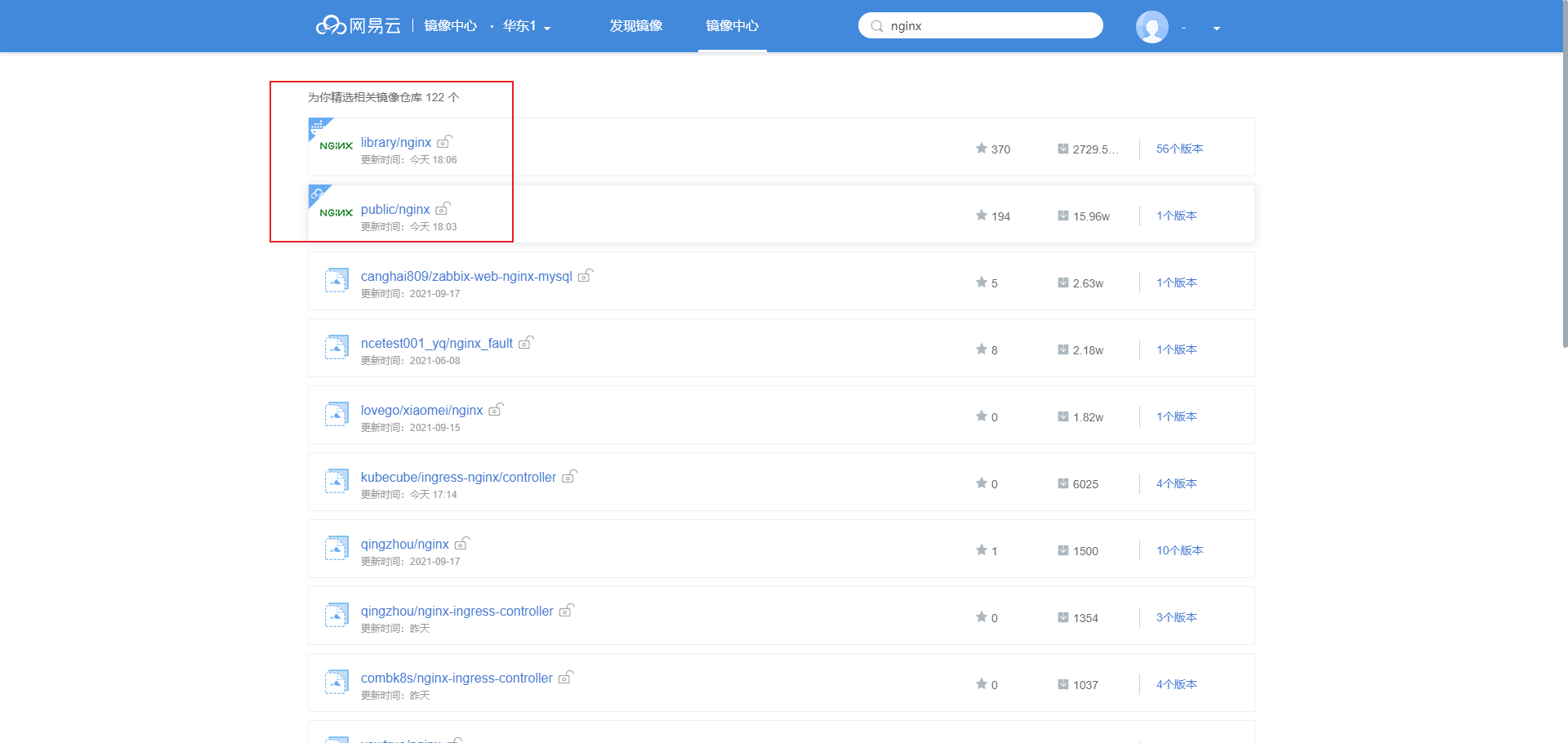
这里有两个版本,一个是\(library\),一个是\(public\)。这两个一个是\(docker\)官方,一个是网易云提供的,这里两个都可以选择,我们选择\(library\)使用。
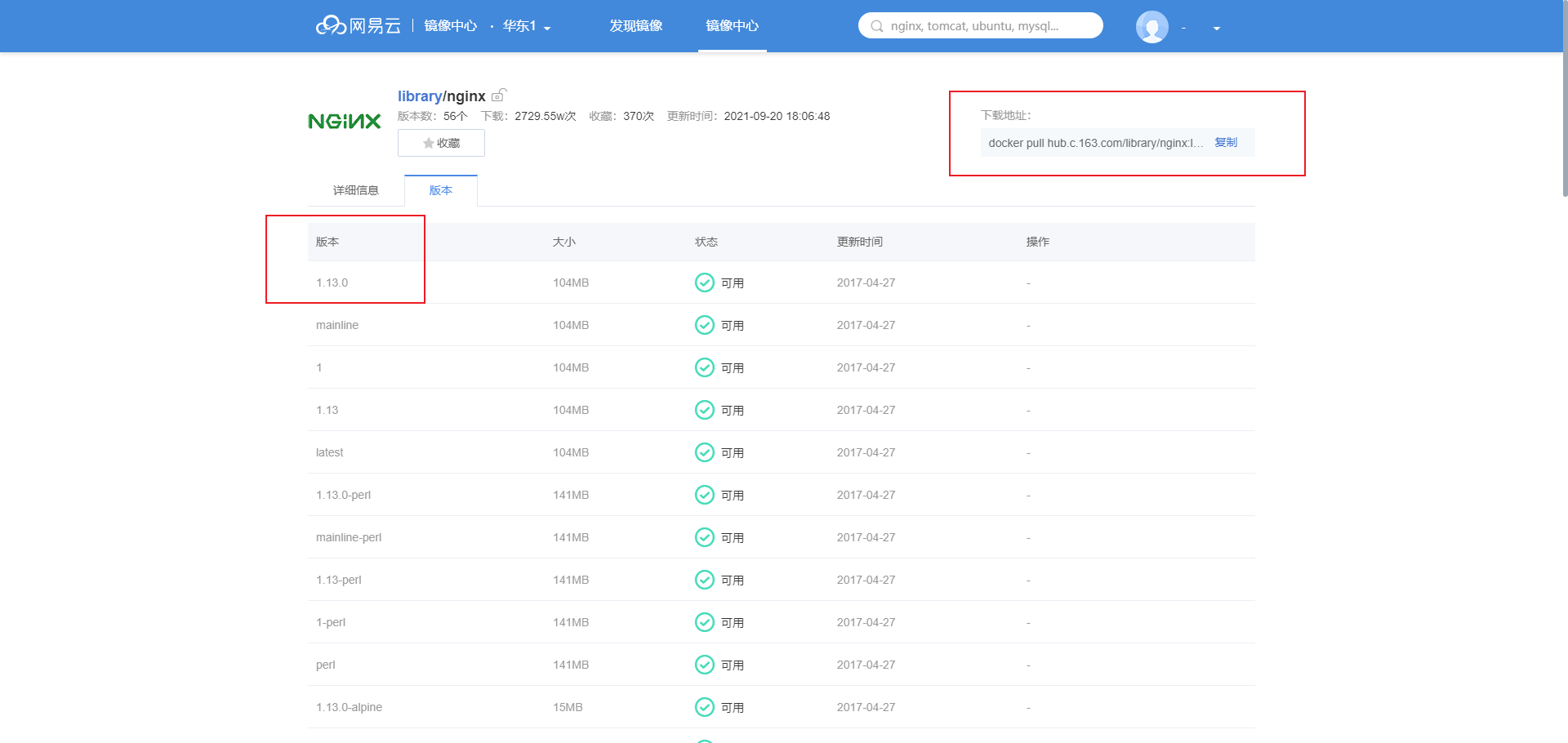
根据这里的下载地址和版本指定下载的命令
1 | docker pull hub.c.163.com/library/nginx:1.13.0 |
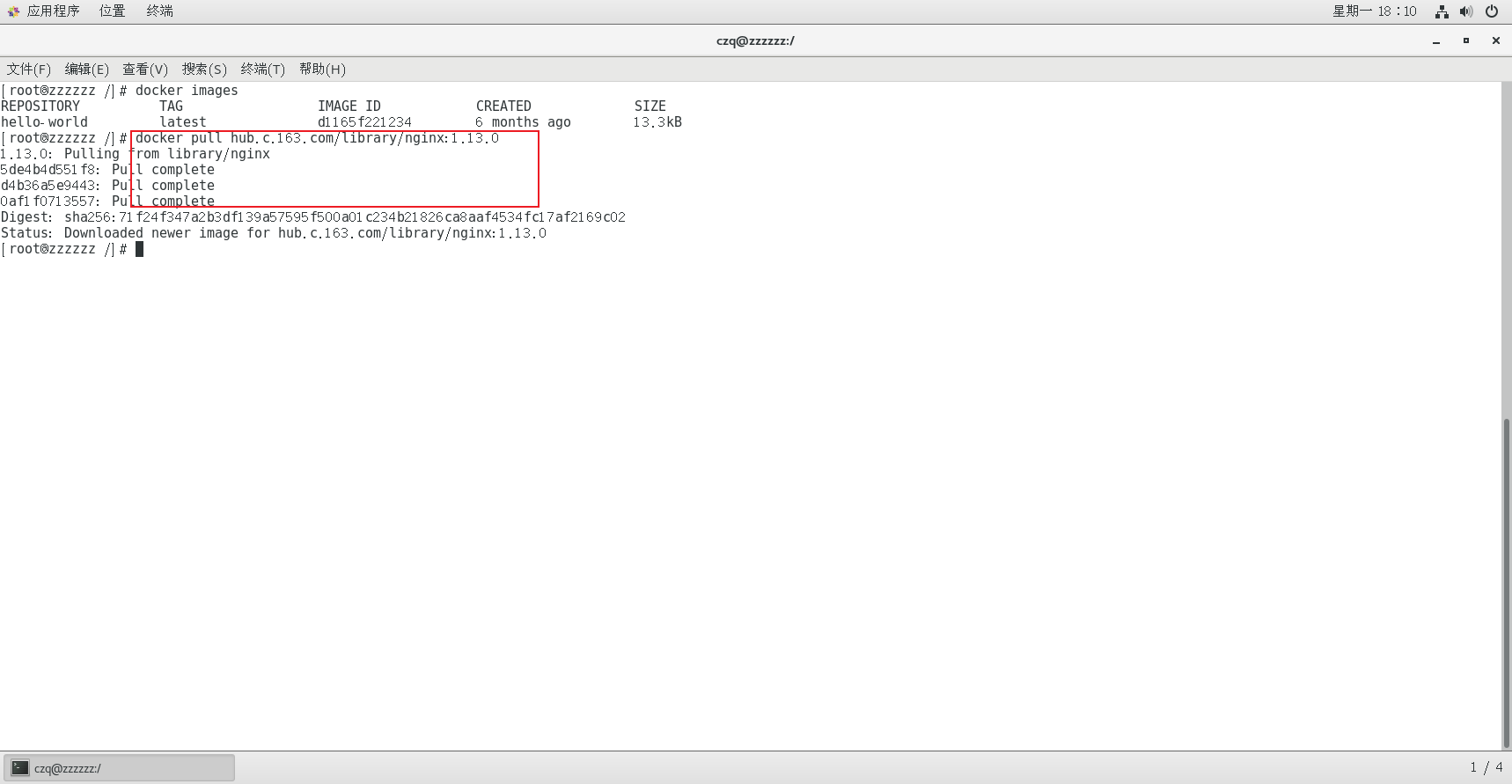
拉取完毕后,启动这个镜像。
1 | docker run -d hub.c.163.com/library/nginx:1.13.0 |
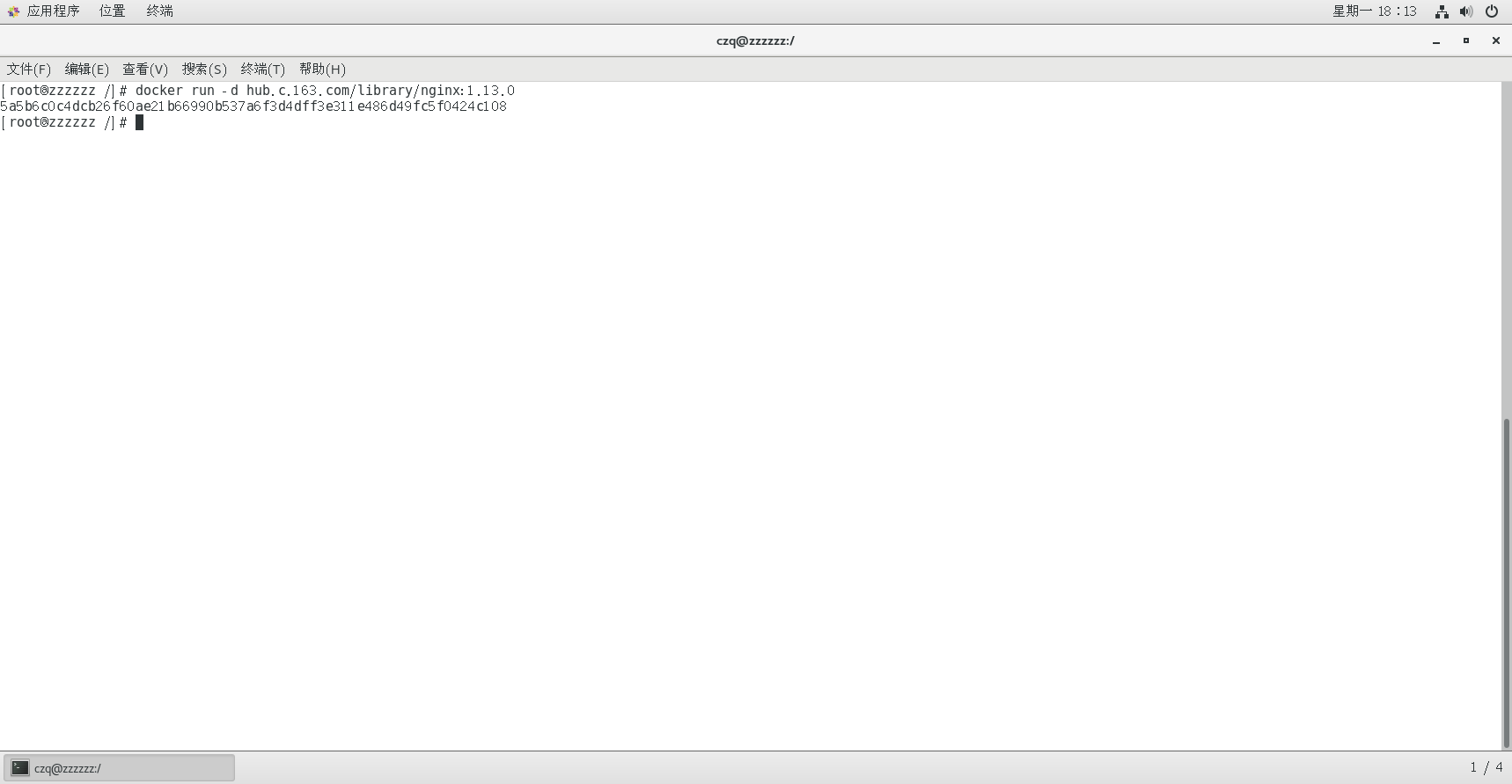
由于\(nginx\)是一个服务器后台进程,所以加上-d指令使其后台运行。
运行后会返回\(docker\)容器的\(id\)。
再使用
1 | docker ps |
查看\(docker\)的状态
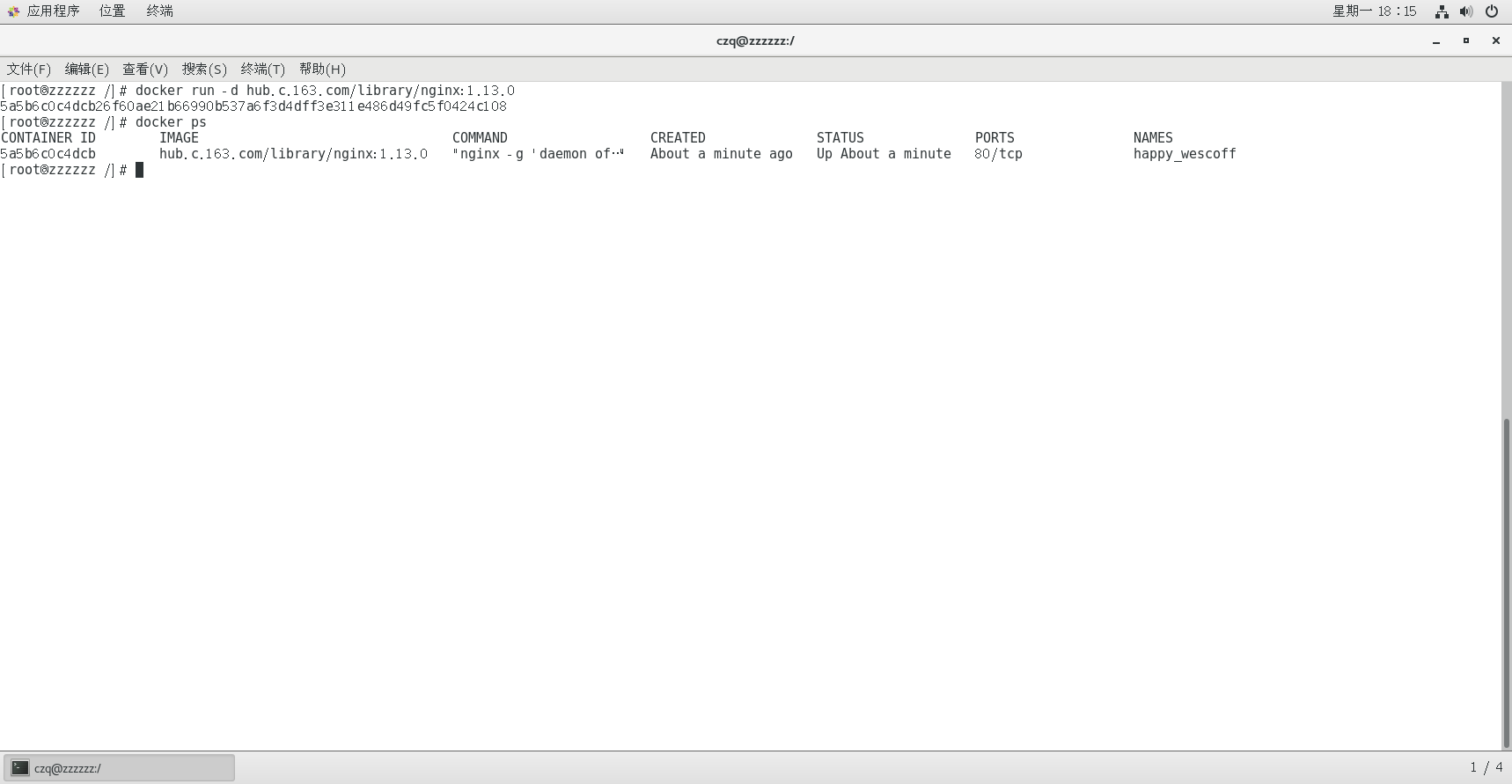
进入容器
1 | docker exec [OPTIONS] CONTAINER COMMAND [ARG...] |
这里的\(CONTAINER\)只作为一个标识分别不容容器,不必全部输完全。
1 | docker exec -it 5a bash |
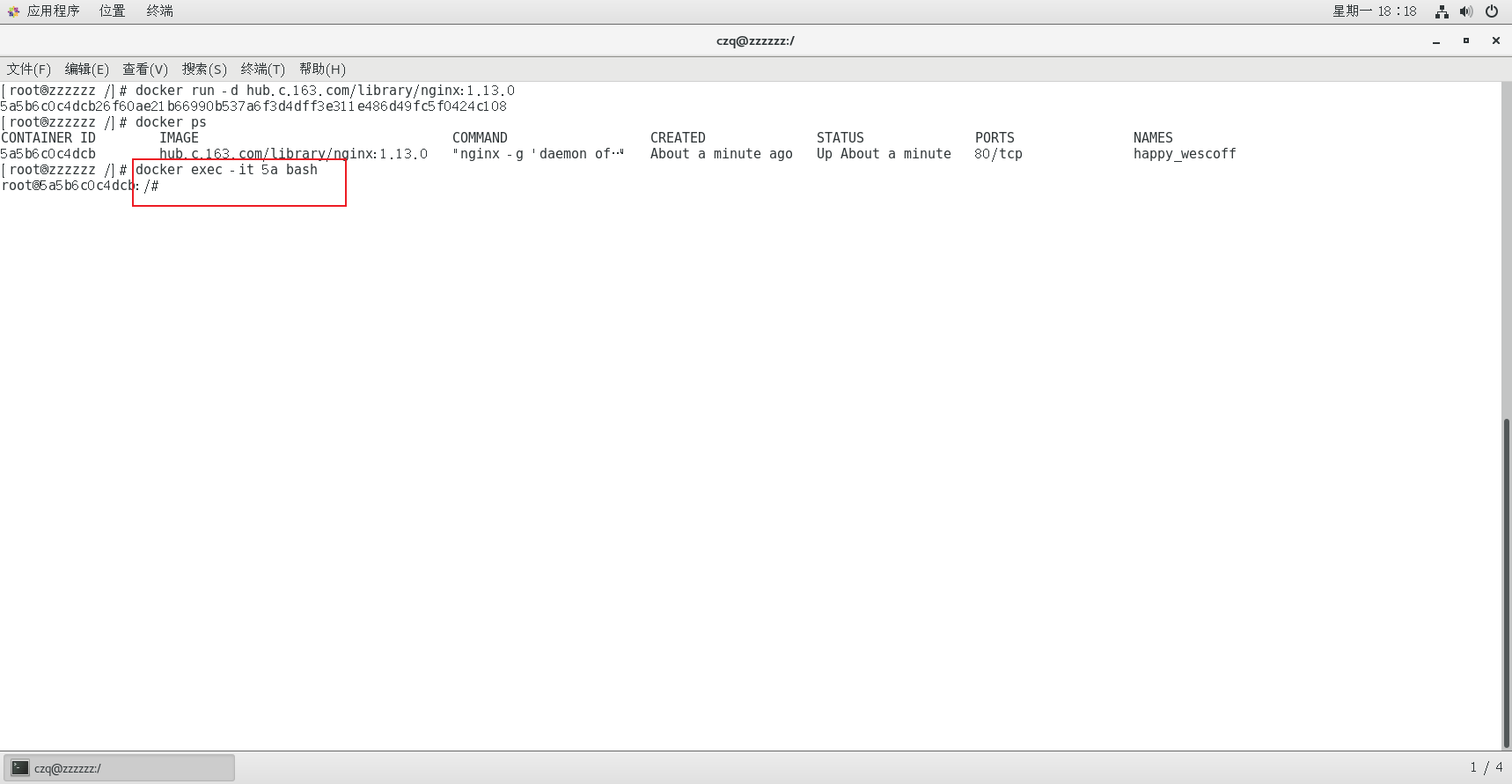
进入容器内部后查看\(nginx\)的位置以及文件等,可以看到\(docker\)虚拟化出了一样的文件结构。
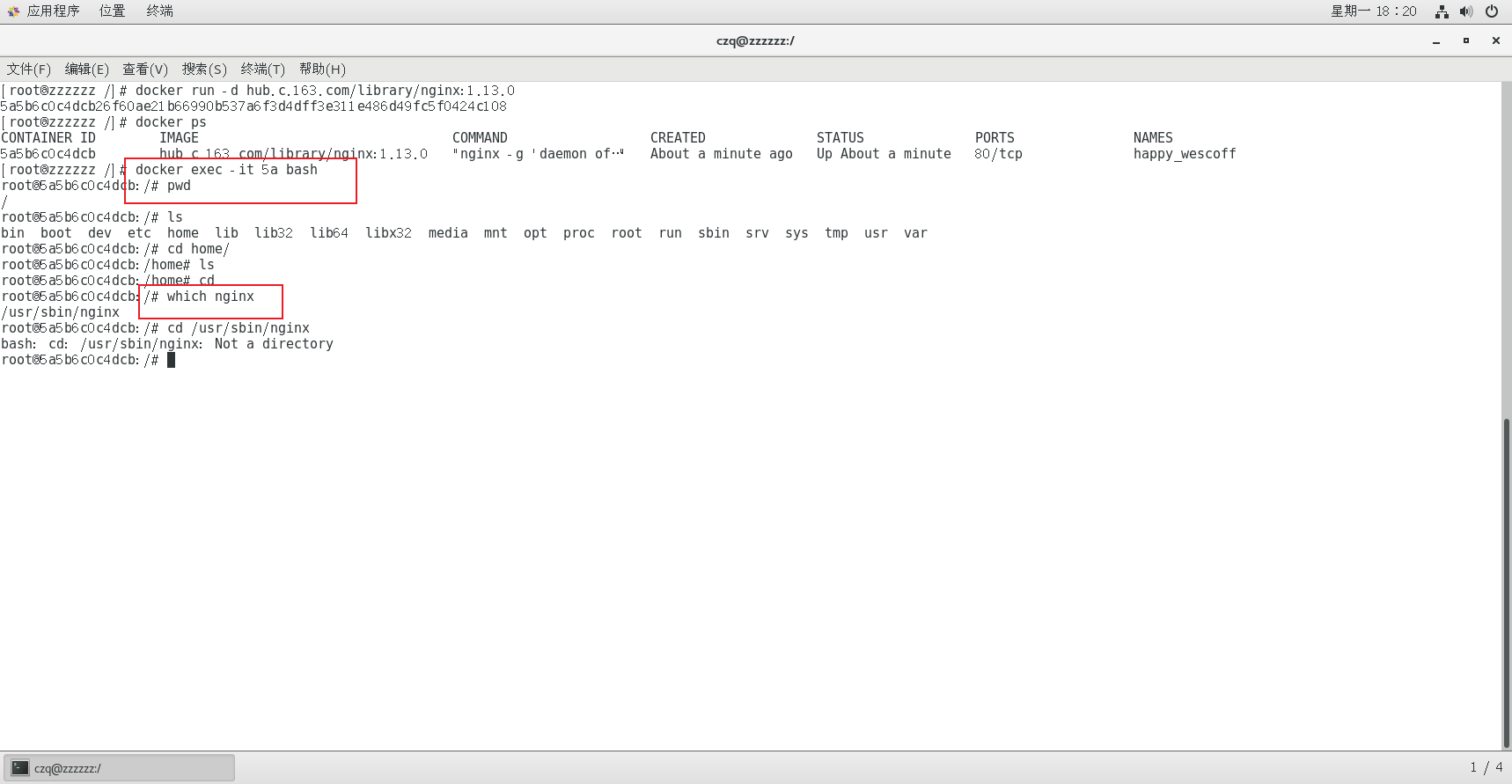

 提供CDN加速/云存储服务
提供CDN加速/云存储服务
